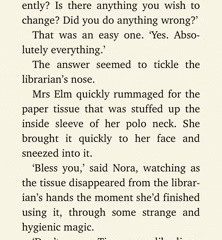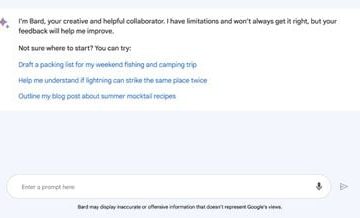Muitos smartphones Android ficam atrás do iPhone. O que muitos usuários reclamam é a resistência e o desempenho. Mas existem alguns truques que ajudarão seu telefone a funcionar melhor.
Leia também: Como aproveitar o modo avião em seu smartphone
Antes de começar, vamos tem que observar que nem todos os smartphones Android são iguais. Todos os principais fabricantes de smartphones têm sua própria capa sobre o Android. Portanto, algumas configurações podem estar ausentes ou localizadas em outros locais.
Como melhorar a duração da bateria em smartphones Android
Aqui estão algumas etapas simples que farão seu smartphone funcionar por mais tempo.
Desative o brilho automático da tela ou o brilho adaptável. Além disso, defina o nível de brilho para menos de 50%.
Quanto mais brilhante for o ecrã, mais energia da bateria consome.
Como esta opção estará em diferentes menus em vários smartphones Android, basta ir a Definições e procurar por “Brilho”. Uma vez encontrado, desligue-o.
Use a otimização de bateria adaptável.
Este recurso se concentra em aprender como você usa seu telefone. Ele rastreia quais aplicativos você usa e quando. Em seguida, o sistema otimiza os aplicativos de acordo com os dados coletados.
Alguns telefones Android têm uma seção dedicada à bateria no aplicativo Configurações. Mas existem algumas marcas (digamos, Samsung) que ocultam essas configurações. Portanto, será um pouco diferente em vários smartphones Android.
Use o modo escuro com mais frequência.
Outra maneira de aumentar a vida útil da bateria e ajudar a salvar seus olhos é usar o modo escuro especial do Android. Qualquer telefone Android com Android 10 ou superior terá uma opção de modo escuro dedicada.
O modo escuro não apenas reduz o cansaço visual causado pela tela do smartphone, mas também aumenta a duração da bateria. O motivo é que o sistema operacional consome menos energia para exibir um fundo escuro em telas OLED do que um fundo branco.
Dependendo da versão do Android em seu telefone e da empresa que o fabricou, você pode ter para cavar nas configurações para encontrar o modo escuro. Se o seu telefone estiver executando o Android 10 ou posterior, você pode ativar o modo escuro em todo o sistema.
Para ativar o modo escuro, abra Configurações e procure por Modo escuro, Tema escuro ou até Modo noturno (como a Samsung gosta para chamá-lo). É altamente recomendável que você use o modo escuro o tempo todo.
Gizchina Notícias da semana
Como fazer smartphones Android funcionarem com mais facilidade
Tela inicial gratuita de muitos aplicativos
Para tornar a tela inicial do seu telefone livre de muitos aplicativos e jogos, pressione e segure uma área vazia no tela inicial e toque em Configurações. Encontre a opção “Adicionar ícone à tela inicial” ou “Adicionar novos aplicativos à tela inicial” e desative-a.
Depois disso, nenhum ícone de aplicativo aparecerá na tela inicial. Quando precisar deles, você pode adicionar atalhos arrastando um ícone de aplicativo da bandeja do aplicativo.
Configure Não perturbe para ajudá-lo a se concentrar melhor
O Android oferece um modo Não perturbe que mantém seu telefone mais ou menos silêncio durante certas horas. Para ativá-lo, vá para Configurações> Sons (ou Notificações) e procure por Não perturbe ou algo semelhante. Se você não conseguir encontrá-lo, pesquise usando a função de pesquisa integrada nas configurações.
Usando esta função, você pode definir o intervalo do relógio quando quiser desligar o som do toque. Você pode até abrir exceções. Assim, você ainda pode receber chamadas de contatos selecionados ou chamadas repetidas.
Ative o recurso Find My Device no Android
Você pode até configurar o que alguém que encontrar um telefone Android perdido ou roubado verá depois de bloqueá-lo com Find My Device.
Claro, o principal objetivo deste recurso é possibilitar o rastreamento de smartphones Android quando perdidos ou roubados.
Abra Configurações e procure por Find O meu aparelho. Geralmente está localizado na seção Segurança.
Se você possui um dispositivo Samsung, pode usar o serviço Samsung Find My Mobile. Você pode encontrá-lo em Configurações > Biometria e segurança > Encontrar meu celular.
Depois de ativado, você pode acessar android.com/find em qualquer PC ou dispositivo móvel e fazer login na sua conta. Os usuários da Samsung podem visitar findmymobile.samsung.com para encontrar seu telefone perdido.
Quando seu telefone for roubado e estiver ligado e conectado à rede, você poderá ver sua localização em um mapa. A partir daí, você pode fazê-lo tocar, bloqueá-lo e definir uma nota na tela de bloqueio para informar a quem o possui como recuperá-lo. Por fim, você pode excluir todos os dados.
Sempre mantenha seu telefone atualizado
Por mais estranho que pareça, bugs e outros problemas que tornam seu dispositivo Android mais lento podem ser corrigidos com uma simples atualização de software.
Antes de baixar e instalar a atualização de software mais recente, verifique se o dispositivo está conectado ao Wi-Fi.
Para isso, abra Configurações e digite Atualizar. Você verá “Atualização de Software” ou “Atualização do Sistema”. Baixe o software, aguarde alguns minutos e instale-o quando estiver pronto. Seu dispositivo Android será reinicializado e instalará a atualização de software mais recente disponível.
Sempre atualize seu telefone para a versão de software mais recente para evitar bugs e outros problemas que tornam seu telefone lento.